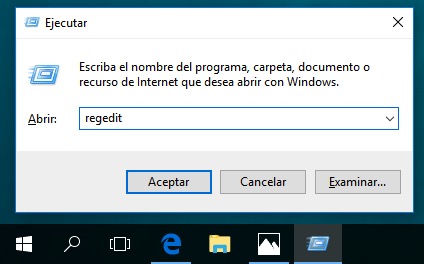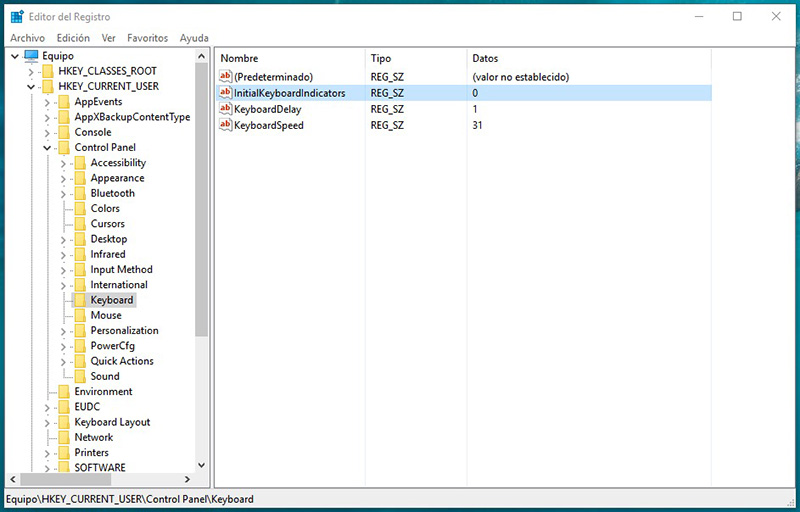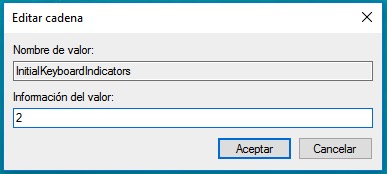Le système d'exploitation Windows 10 vous avez la possibilité de faire que vous pouvez ouverture de session dans le système par un Numéro d’identification au lieu d’utiliser un mot de passe. De cette façon, la maison est d’une manière plus rapide, même si vous avez un clavier qui a pavé numérique.
Malgré cette fonctionnalité, chaque fois que vous démarrez Windows 10, le pavé numérique est désactivée, dans ce cas, les touches des nombres vont subir des fonctions de l’adresse et les clés de la maison, La fin, Page précédente page suivante, PG. préc, etc.. Bien qu’il existe de nombreux BIOS il vous permettent de configurer le clavier doit être démarré, à la fin du démarrage Windows, reste désactivée.
Comment faire pour activer le pavé numérique au démarrage de Windows 10
La forme de Enable le le verrouillage du clavier à la Accueil votre système avec Windows 10 Il n’est pas frivole et devront faire usage de la Éditeur du Registre pour modifier certaines valeurs dans le même, Depuis, Bien que nous ayons la possibilité de connexion avec un code PIN, Il n’y a pas d’autre choix donc notre pavé numérique est actif dès que le démarrage du système. C'est pourquoi, Nous allons voir comment nous pouvons le faire:
Étape 1. Appuyez sur la combinaison des touches Windows + R (Win + R) pour ouvrir le fenêtre d’exécution de commande Windows. Une fois ouvert, Exécutez la commande “Regedit“. Si le système vous demande confirmation pour cela, Il suffit de cliquer sur Oui.
Étape 2. Une fois que vous ouvrez la fenêtre de l’éditeur de Registre, Parcourir jusqu'à la emplacement suivant:
1 | Equipo > HKEY_CURRENT_USER > Control Panel > Keyboard |
Étape 3. Dans le côté droit la fenêtre de l’éditeur, vous verrez différentes options, Parmi eux un appel InitiaKeyboardIndicators. Faisceau Double-cliquez sur sur elle et changer les valeur à 2.
Étape 4. Une fois que vous l'avez, Parcourir jusqu'à la Itinéraire suivant:
1 | Equipo > HKEY_USERS |
Étape 5. Vous verrez que cet itinéraire, dans le côté gauche, laisser plusieurs branches. Dans le cas de l’image précédente: .PAR DÉFAUT, S-1-5-18, … Vous qui avez Répétez dans chacun d’eux Ce qui a été fait dans la première étape, mais cette fois par le biais de chacune d'entre elles. C'est-à-dire, dans chaque branche Naviguez jusqu'à:
1 | Equipo > HKEY_USERS > "Rama en la que estés" > Control Panel > Keyboard |
Et de la même manière, sélectionner dans le côté droit l'option InitialKeyboardIndicators et modifier ses valeur à 2.
Une fois fait avec toutes les branches, Redémarrez votre PC avec Windows pour apporter des modifications entrent en vigueur. Si vous avez des problèmes, Il peut être en raison de l’option de redémarrage Démarrage rapide de la Options d’alimentation Windows. Test de Mettez-le hors tension et un Arrêtez et recommencez.
De cette façon, vous pouvez faire votre ordinateur avec Windows 10 Remarque Actif le pavé numérique o Verr num chaque fois que vous redémarrez, Ainsi Connectez-vous rapidement Grâce à l’introduction de la Numéro d’identification nécessaire de le faire.

















 Windows
Windows